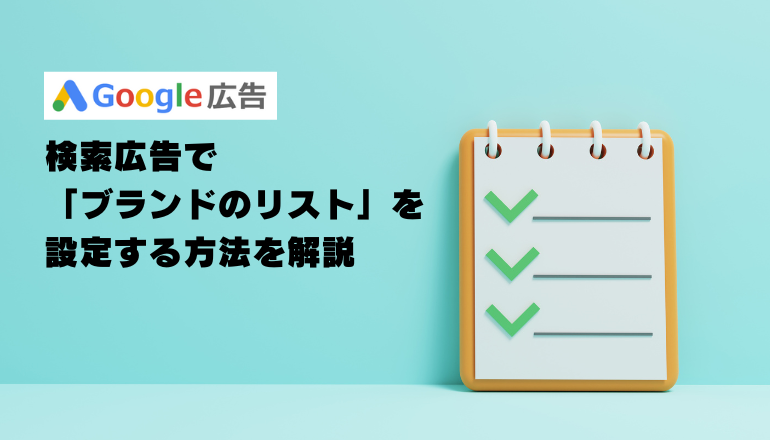「ブランドのリスト」はご存知でしょうか。
「ブランドのリスト」は、検索キャンペーンと P-MAXキャンペーンで指名検索(ブランド関連の検索)をコントロールするための機能です。
「ブランドのリスト」を利用することで、P-MAXキャンペーンでは指名検索を除外することができ、検索広告では「ブランドの制限」として、選択したブランドの検索に対してのみ広告が表示されるようにすることができます。
P-MAXについては Google広告P-MAXで「ブランドのリスト」を活用する方法 でご紹介しておりますので、本記事では検索キャンペーンをご紹介します。
「ブランドのリスト」とは
先にご紹介した通り、指名検索をコントロールする機能ですが、検索キャンペーンとP-MAXキャンペーンとでは挙動が異なるため注意が必要です。
- 検索キャンペーン・・・ブランドの制限(指名検索に絞って配信することができる)
- P-MAXキャンペーン・・・ブランドの除外(指名検索に配信されないようにすることができる)
なぜ検索広告で「ブランドのリスト」は必要なのか?
キーワードの管理が容易になるためです。
指名検索と言っても、ユーザーが一言一句間違えずに検索されるとは限りません。指名検索でよく出現する言い間違えや、アルファベットバージョンなど、複数の指名検索を入稿していた方も多いと思いますが「ブランドのリスト」を活用することで誤字脱字、別パターンなどを入力/管理する必要がなくなります。
キーワードの代わりにブランドリストを使用するメリットの一つは、誤字脱字、パターン、バージョンを複数の言語で入力する必要がなくなることです。
引用元:検索と P-MAX のブランド設定について
部分一致は参照するシグナルが多くなっているため精度が上がっている傾向にありますが、筆者の経験上、指名検索で部分一致を利用すると、関連性の低いキーワードや、場合によっては競合他社のキーワードまで拡張されることも少なくありませんでした。「ブランドの制限」(≒ブランドのリスト)を利用することで、こういった管理からから解放されるのは良いですね。
検索広告で「ブランドの制限」を設定する方法
設定方法の前に、一点注意点をご紹介します。
それは「ブランドの制限」はキャンペーン設定で「部分一致キーワード」がオンのキャンペーンでしか利用できないという点です。

「部分一致キーワード」がオンにすることで、既存のフレーズ一致と完全一致のキーワードはすべて部分一致に変換される他、新しく追加されたキーワードも全て部分一致となります。もし、絞り込んだマッチタイプの指名検索数の変化などを見ているような場合ですと、部分一致にしてしまうことでこれまでと同じ条件で確認することができなくなってしまいますので、予め確認して実施することをおすすめします。
以上注意点でした。それでは設定方法をご紹介します。
設定は検索キャンペーンから設定する方法と、共有ライブラリから設定する方法があります。
共有ライブラリから設定する方法
- 右上「ツールと設定」
- 共有ライブラリ「ブランドのリスト」
- 「ブランド」に任意の指名検索キーワードを入力し選択、保存
- 「ブランドの制限」をしたい検索キャンペーンに移動
- 検索キャンペーンの「設定」から「部分一致キーワード」
- 「部分一致キーワード」を「オフ」から「オン」に変更、保存
- 「ブランドの制限」で先ほど作成したブランドリストを設定、保存


※楽天さんを例にご紹介しております

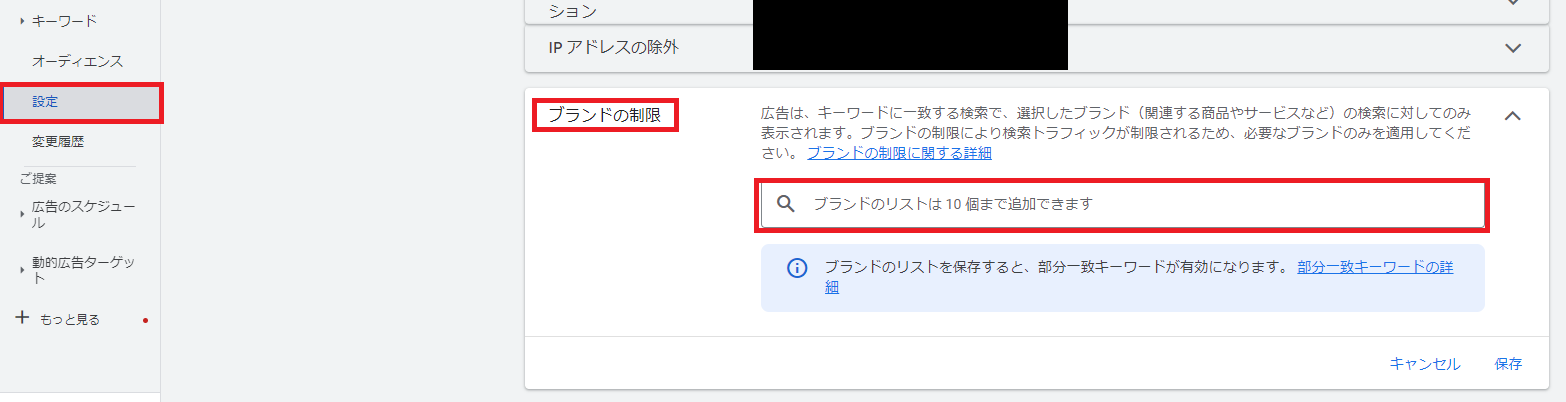
検索キャンペーンから設定する方法
- 「ブランドの制限」をしたい検索キャンペーンに移動
- 検索キャンペーンの「設定」から「部分一致キーワード」
- 「部分一致キーワード」を「オフ」から「オン」に変更、保存
- ページ下部「ブランドの制限」
- 「+新しいブランドリスト」で任意の指名検索キーワードを入力し選択、保存



※再び楽天さんを例にご紹介しております
まとめ
リリース当初のP-MAXキャンペーンは、操作できる箇所がほぼありませんでしたが、数年が経ち色々設定できるようになってきました。今後も操作できる箇所や、見れる分析データが増えることを期待したいですね。